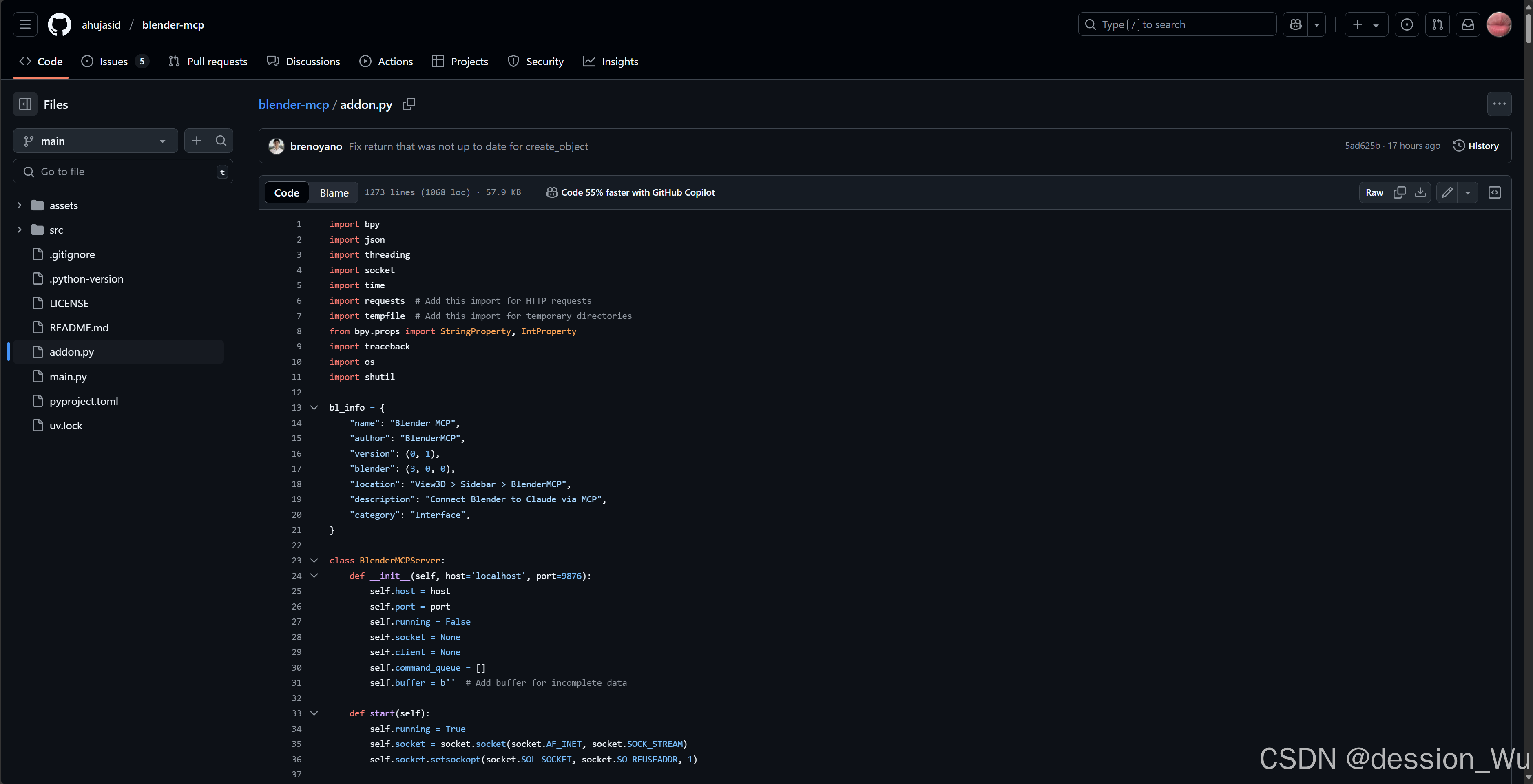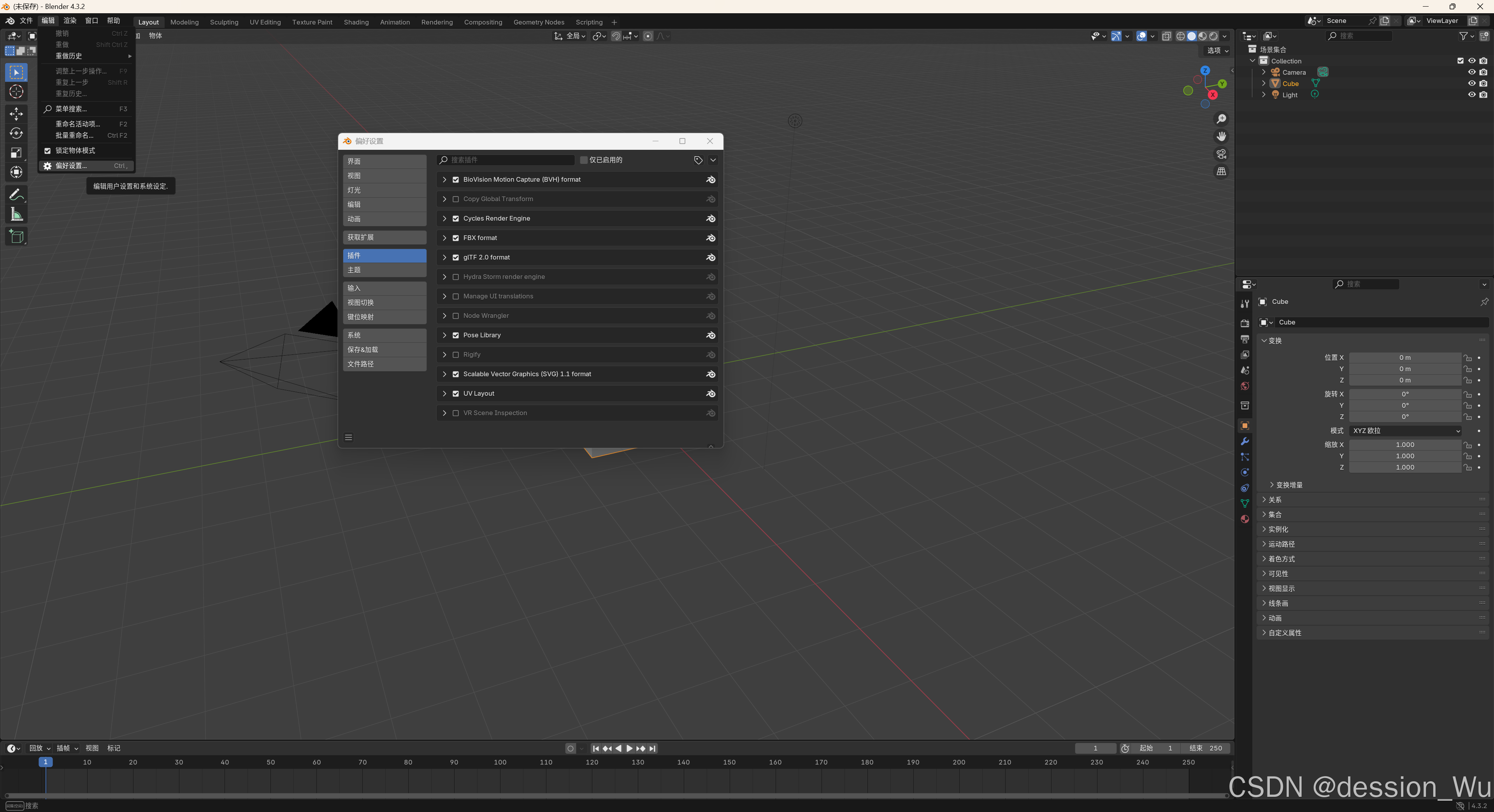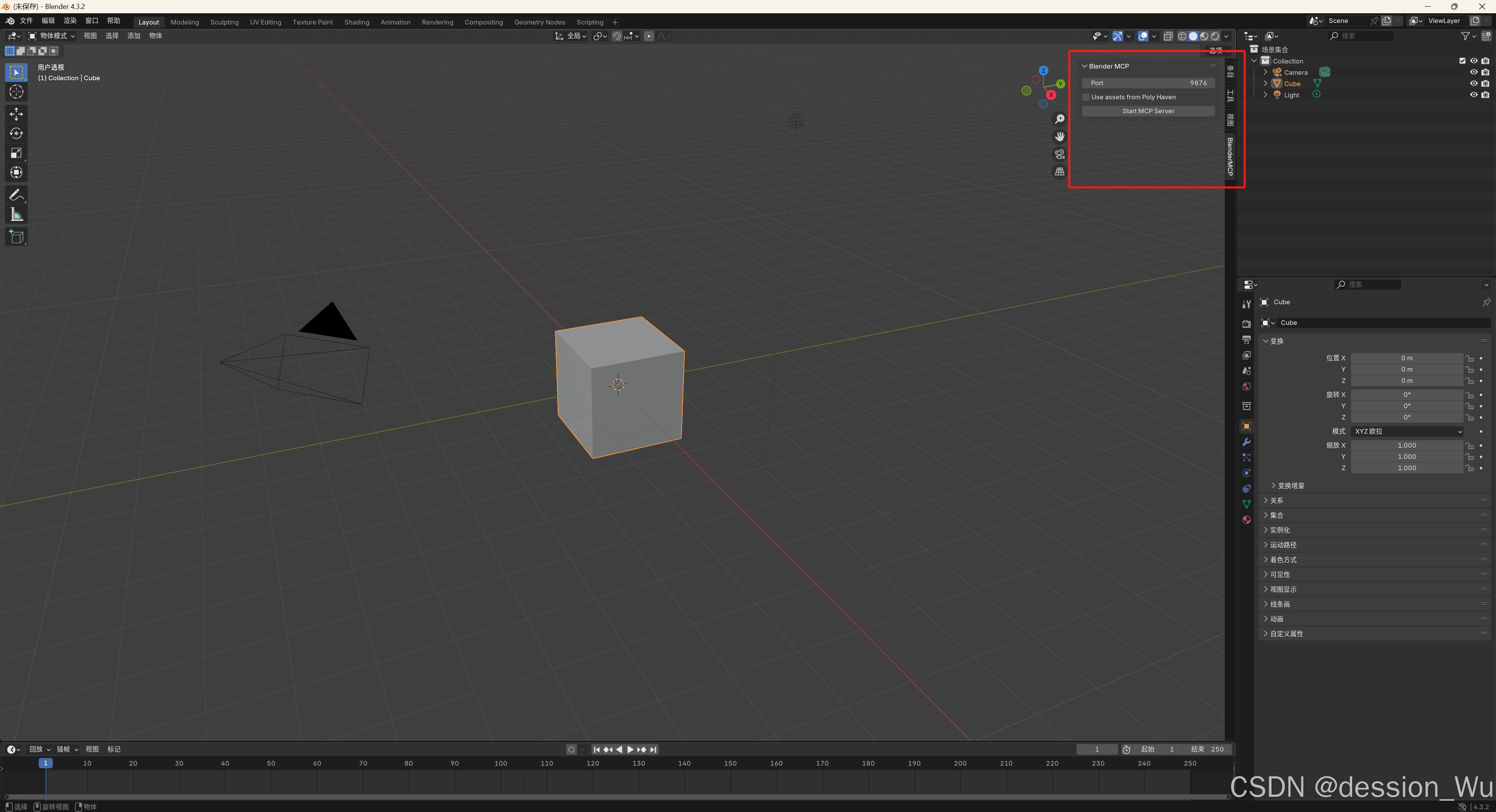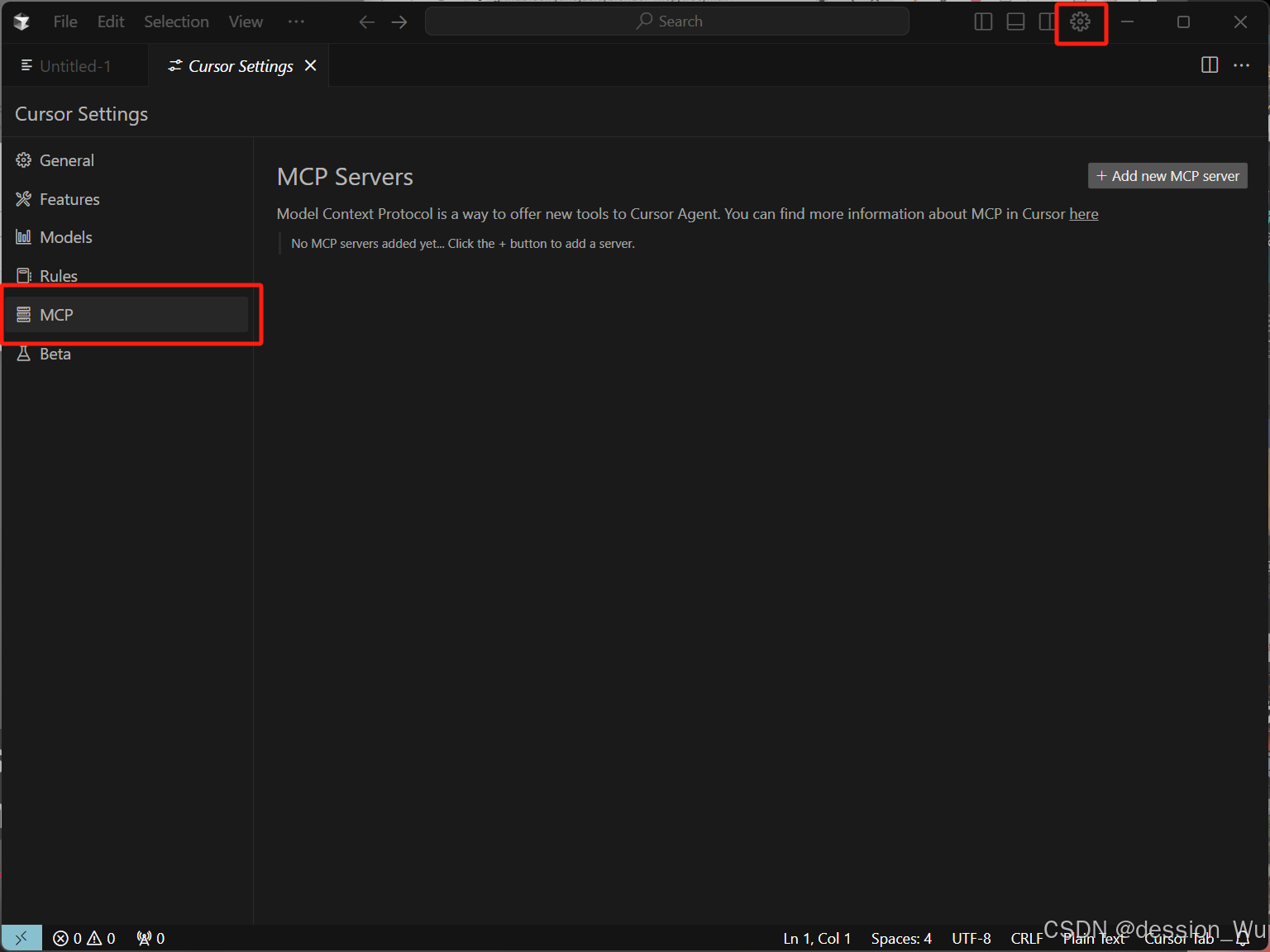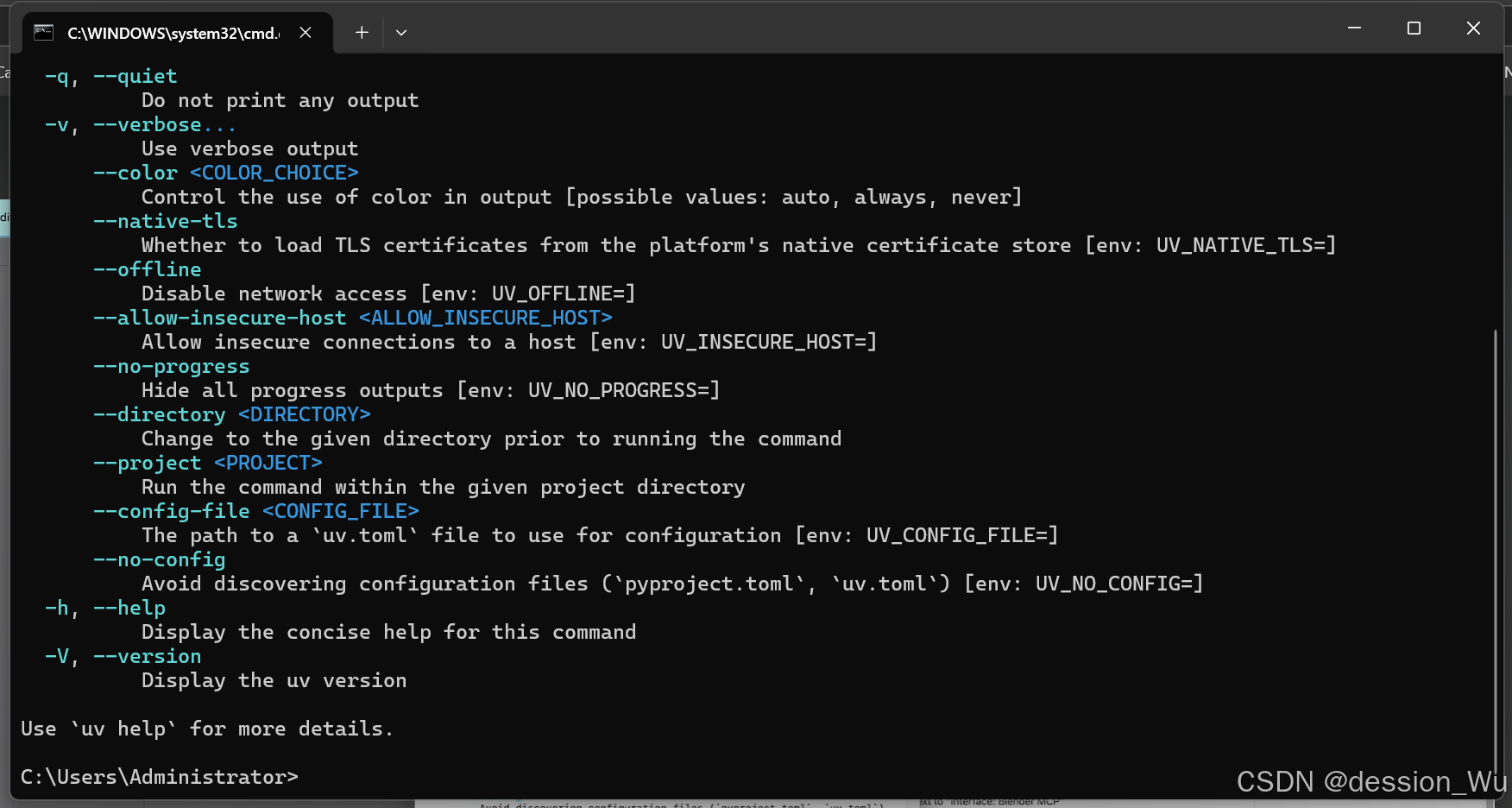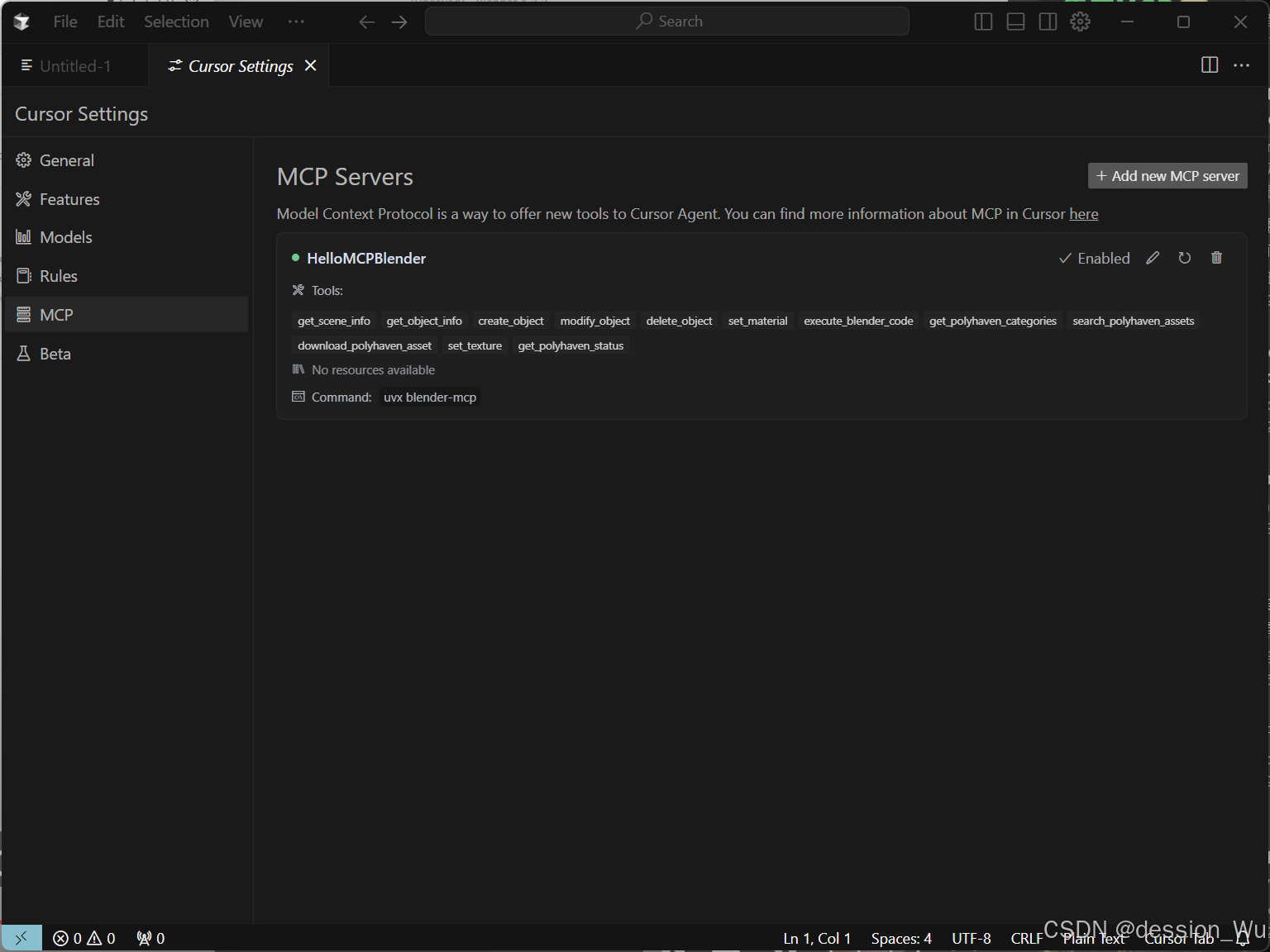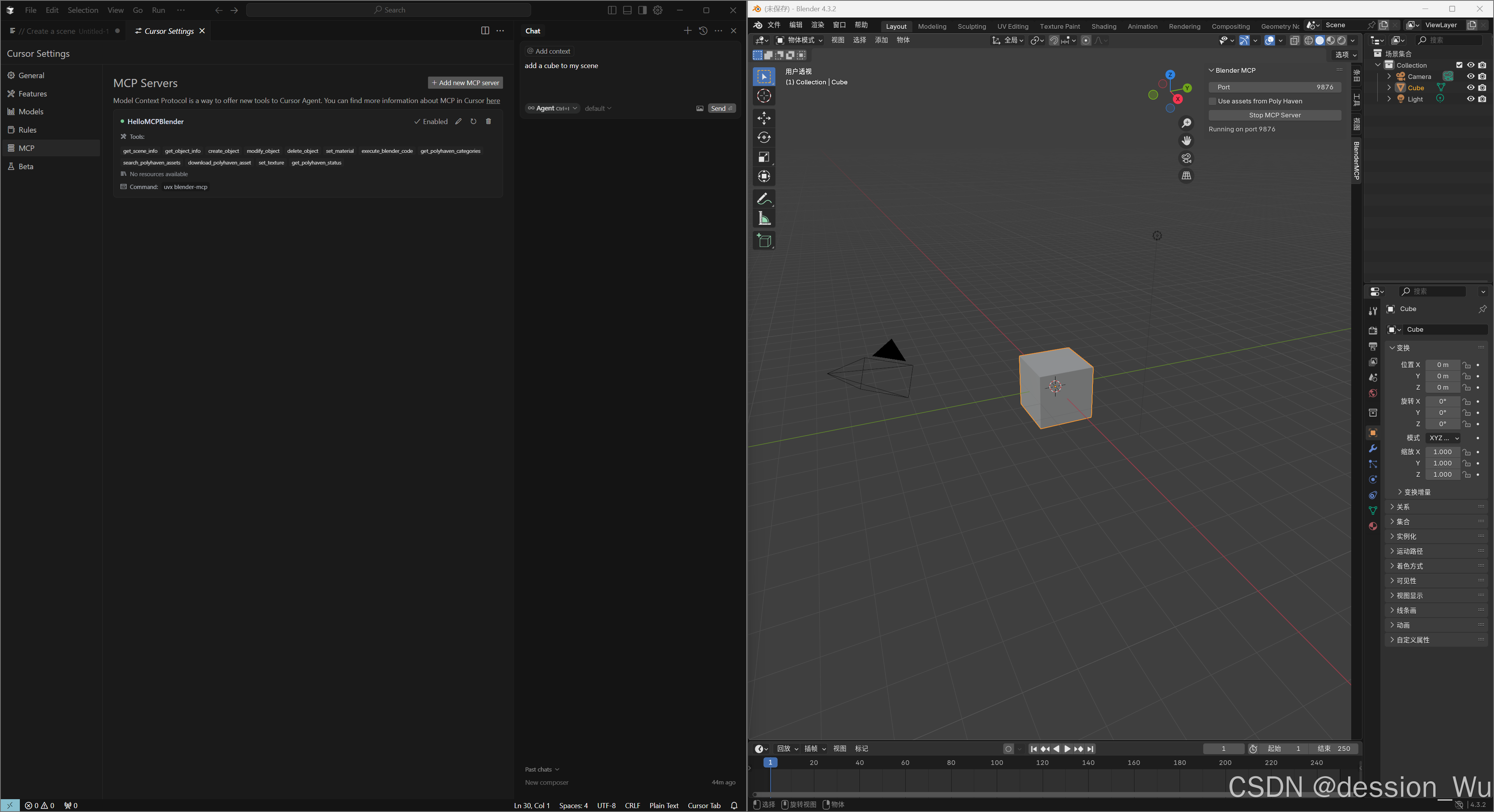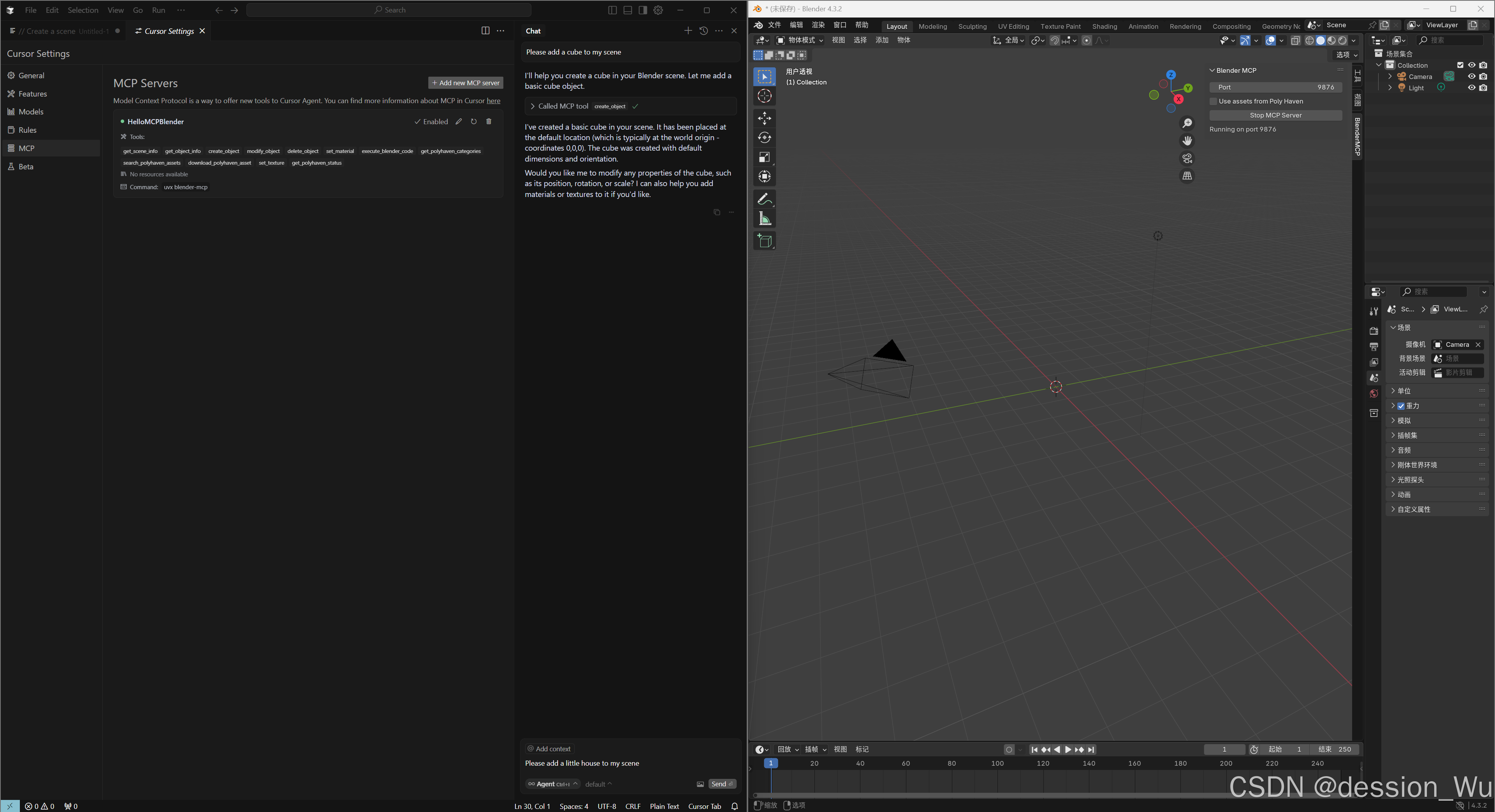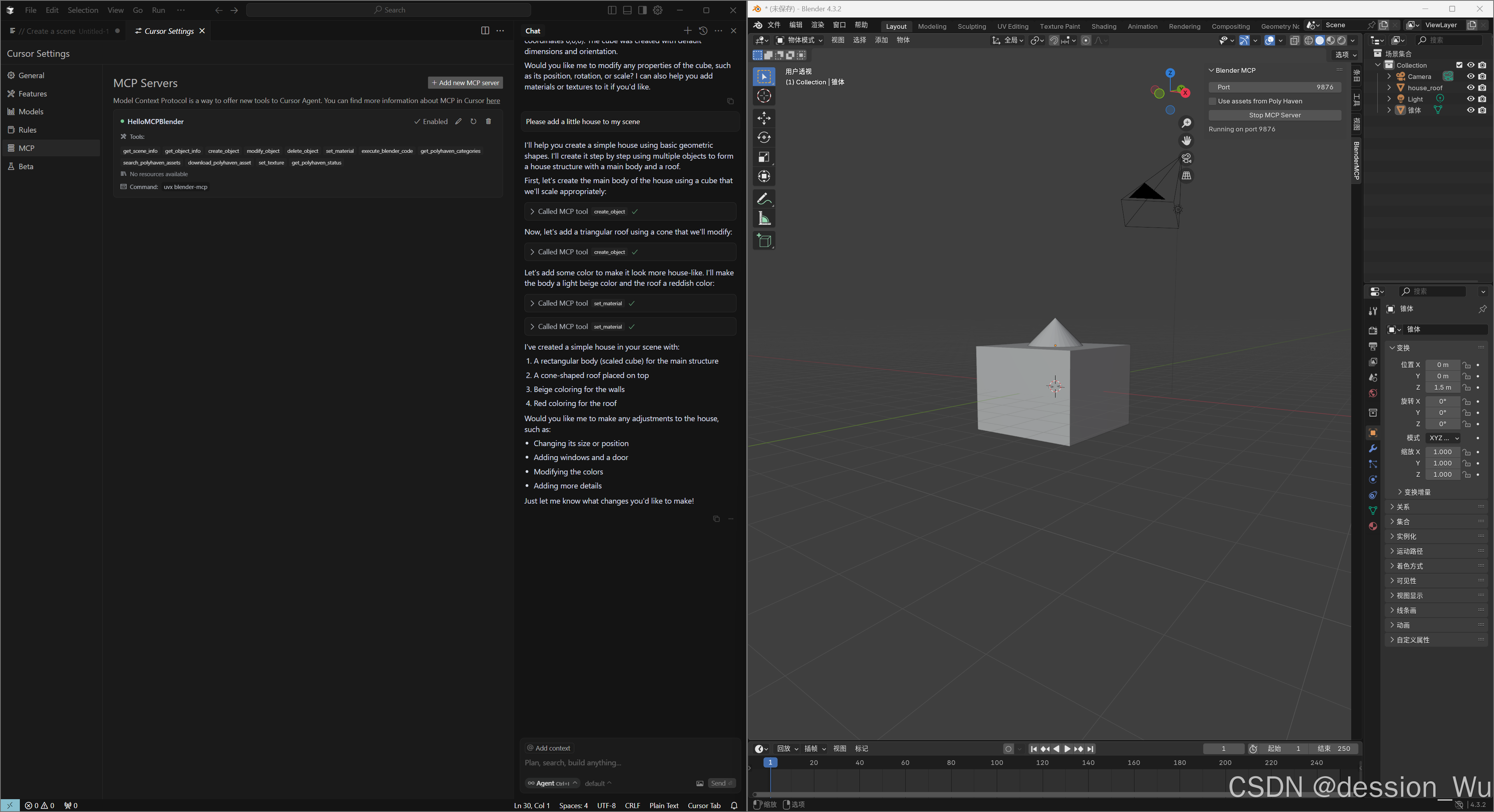【GitHub复现系列】BlenderMCP
这个系列主要对我自己感兴趣的GitHub上高Star开源项目进行复现,也是为了紧跟时代。
这一次是BlenderMCP(Blender Model Context Protocol Integration),一句话提示,就能让Claude或Cursor自动化打开Blender将2D图片转为3D建模。
具体介绍大家可以看看量子位的这篇公众号文章:量子位
GitHub项目链接:BlenderMCP
Youtube教学视频:Setup tutorial: Using a Blender MCP with Cursor AI (on Mac)
以下所有操作与资料均基于ahujasid在GitHub上的开源项目,感兴趣的可以去原项目支持一下。
安装Blender
直接上官网安装就行,这里不赘述。
安装Cursor
用Claude或者Cursor都可以,我这里就以Cursor为例。
具体安装可以查看其他教程,不是我的重点,这里不赘述了。
第三方参考网站:Learn Cursor
前期准备
Blender 3.0 or newer
Python 3.10 or newer
uv package manager:
Mac版本,通过下列命令行安装
brew install uv
Windows版本
pip install uv
想了解更多uv安装详情,可以去uv网站查看:Install uv
安装addon.py
从GitHub项目源文件列表下载addon.py文件,保存到本地,后面要用。
打开Blender,点击偏好设置(Preference),打开插件(Add-ons),点击右上角箭头,选择从磁盘安装(Install from Disk),找到addon.py文件,加载进去。
回到软件主界面,按“N”键能够激活侧边栏,然后选择刚刚导入的插件,点击 “Start MCP Server”
Cursor部分
完成上述之后,打开Cursor,创建一个新的Project,打开设置,进入MCP栏
打开后,添加新的MCP Server,给新的Server命名(名称不重要,我这里命名的是HelloMCPBlender)
然后复制GitHub源项目中的命令进去(暂时别创建):
uvx blender-mcp
创建之前,调用cmd命令,确认一下uv能够正常运行
打开cmd,输入uv即可,出现下图界面就是没问题
创建后,Cursor界面出现刚刚创建的Server,且前面是绿点,就说明创建成功。
万事俱备,打开Cursor的Chat模式,可以开始试验了
我这里输入的是:add a cube to my scene,成功输出
然后我又换了一个命令:Please add a little house to my scene
也成功了,虽然效果…
网上有很多很细致的案例,总之大家可以多尝试,enjoy it!